《美化演示文稿》说课稿
《美化演示文稿》教学设计

《美化演示文稿》教学设计一、教学目标1.知识目标(1)学会设置幻灯片的背景(2)了解应用设计模板的方法2.能力目标培养学生的自我探索、自主学习、团体协作的能力和审美能力。
3.情感目标(1)通过美化演示文稿的教学,让学生自我展示,自我激励,体验成功,在不断尝试中获得知识、掌握知识。
(2)在练习中通过对学校特色的应用,让学生受到思想的熏陶!二、学生分析五年级学生对知识的求知欲望很高,同时也有了自己的思想,不想再依附于别人,他们渴望了解世界,了解科学,对于电脑网络非常好奇,希望通过这种途径来获取更多的知识,了解更多的信息。
但由于民办学校学生本身的家庭环境和学校条件设施所限,学生对电脑网络的接触不多,因此相对来说学生的操作能力较差!三、教学重点和与难点重点:设置背景难点:背景与其它文本内容颜色的搭配四、教学过程:内容教学环节活动时间教学活动活动目的教师活动学生活动美化演示文稿美化示文稿美化演示文稿1.比较作品,引入新课前一阶段,我们学习了PowerPoint的插入文本框、图片和艺术字的方法,同时也学会了修饰文字的大小、颜色、字体,还学习了插入新的幻灯片,这里有一名同学的作品,我们一起来欣赏一下!5分钟放映出示演示文稿1观看放映内容并观察幻灯片中值得借鉴的地方和有有待改善的地方创设贴近学生生活的良好情境,激发学生学习的兴趣。
让学生在吸取别人精华的同时也能提出自己的想法,培养学生大胆创新的意识。
2.探索尝试,自主学习A:学习背景的设置1、看了这位同学的作品,你有想说的吗?学生自由发言2、把学生的发言进行小结,(你们所说的这些,目的都是要把演示文稿美化,今天我们就一起来探索一下如何将我们的作品进行美化)3、正如同学们所说的:如果把背景修饰一下,这样会更加漂亮,那你们认为用什么方法才能达到你理想的效果呢?有谁愿意来为大家演示一下,或者和你的好搭挡一起来做?(学生演示方法一"应用")4、还有没有其他的方法呢?(演示方法二"全部应用")(可以是学生演示,也可以我自己来演示)(1)小结:在演示文稿中可以对一张幻灯片设背景,("应用"),也可以对所有有幻灯片设置背景("全部应用")。
美化演示文稿教学设计定稿(精选5篇)

美化演示文稿教学设计定稿(精选5篇)第一篇:美化演示文稿教学设计定稿美化演示文稿(定稿)教学目标1、认知目标——掌握给幻灯片插入剪贴画、图片、艺术字、声音、影片,以及学会设置背景和使用配色方案。
2、能力目标——培养学生自主探索、自主学习、自我创新、自己动手、团体合作的能力;引导学生“举一反三”。
3、情感目标——培养学生的个性和审美能力,让学生通过在自主解决问题的过程中培养成就感,为今后自主学习打下良好的基础。
教学重点掌握在幻灯片中修饰、调整文字,插入图片和艺术字以及对幻灯片背景,配色方案的设置,会插入声音和影片。
教学难点设置幻灯片背景,使用配色方案教学过程(一)情境导入、激发兴趣打开文件夹,为学生展示老师做的演示文稿。
在欣赏、赞叹之余,教师顺势提出:这好不好看呀?和你的“自我介绍”比一比,谁的幻灯片漂亮? 你觉得漂亮在哪里?老师就势引出新课。
在上节课的演示文稿中,幻灯片里只有文字,今天我们就将学习怎样来美化我们的演示文稿。
(板书课题)(二)讲授新课1、设置文字格式、插入图片、艺术字、剪贴画(课件展示)师提出任务:在PowerPoint中设置文字格式,以及插入图片、艺术字和剪贴画的的方法与在Word中的方法一致,请大家用学过的知识来完成刚才课件中给大家提出的任务。
学生活动:学生通过自己动手来试着学习这一部分新课。
2、设置幻灯片背景、使用配色方案和插入影片和声音(课件展示)下面我们通过课件来学习一下在PowerPoint中怎样设置幻灯片的背景、使用配色方案和插入影片和声音来美化幻灯片。
刚才大家在课件中已经看到了这部分学习内容,下面我再给大家演示下刚才课件展示中的操作方法:师演示:(1)设置幻灯片背景:背景──可以由文字、动画、图片等组成,可以使用颜色、过渡效果、纹理效果、图案效果等来设定背景的显示方式。
技能点拨用“格式——”背景“命令可以选择背景颜色。
讲解”应用“按钮和”全部应用“按钮的区别: ”应用“按钮是应用于当前的幻灯片;”全部应用“按钮则是应用于全部幻灯片。
小学信息技术五年级上册第5课《美化演示文稿》教案
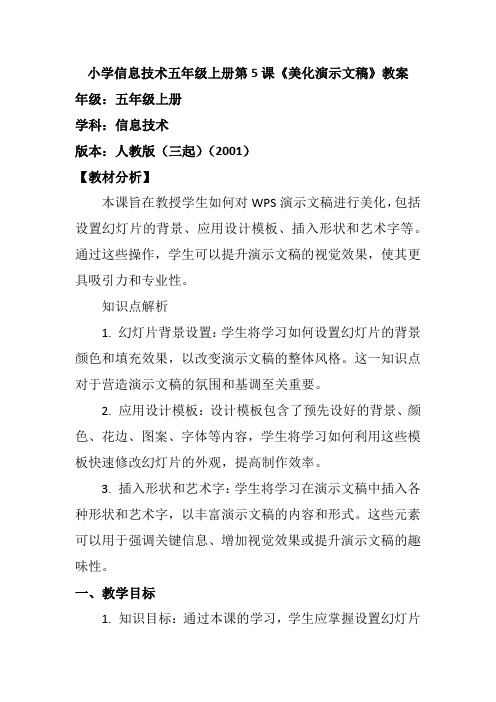
小学信息技术五年级上册第5课《美化演示文稿》教案年级:五年级上册学科:信息技术版本:人教版(三起)(2001)【教材分析】本课旨在教授学生如何对WPS演示文稿进行美化,包括设置幻灯片的背景、应用设计模板、插入形状和艺术字等。
通过这些操作,学生可以提升演示文稿的视觉效果,使其更具吸引力和专业性。
知识点解析1. 幻灯片背景设置:学生将学习如何设置幻灯片的背景颜色和填充效果,以改变演示文稿的整体风格。
这一知识点对于营造演示文稿的氛围和基调至关重要。
2. 应用设计模板:设计模板包含了预先设好的背景、颜色、花边、图案、字体等内容,学生将学习如何利用这些模板快速修改幻灯片的外观,提高制作效率。
3. 插入形状和艺术字:学生将学习在演示文稿中插入各种形状和艺术字,以丰富演示文稿的内容和形式。
这些元素可以用于强调关键信息、增加视觉效果或提升演示文稿的趣味性。
一、教学目标1. 知识目标:通过本课的学习,学生应掌握设置幻灯片背景、应用设计模板、插入形状和艺术字等基本技能。
2. 能力目标:学生能够独立运用所学知识美化演示文稿,提高演示文稿的质量和水平。
3. 情感目标:培养学生对信息技术和WPS演示文稿软件的兴趣和热爱,提升他们的审美能力和创造力。
二、教学重难点1. 教学重点:如何应用设计模板制作演示文稿,以及如何通过插入形状和艺术字来丰富演示文稿的内容和形式。
2. 教学难点:如何根据演示文稿的主题和内容选择合适的背景、模板、形状和艺术字,以及如何将这些元素有效地组合在一起,达到最佳的美化效果。
三、教学建议1. 教学方法:采用任务驱动和问题解决的教学方式,让学生在完成任务的过程中掌握知识和技能。
同时,可以结合案例分析和示范教学,帮助学生更好地理解和应用所学知识。
2. 教学资源:利用WPS演示文稿软件和相关的教学视频、素材等资源,为学生提供丰富的学习材料和操作实践的机会。
3. 实践活动:可以组织学生进行小组合作,共同制作一个美化的演示文稿作品,并进行展示和评价。
第五课 美化演示文稿
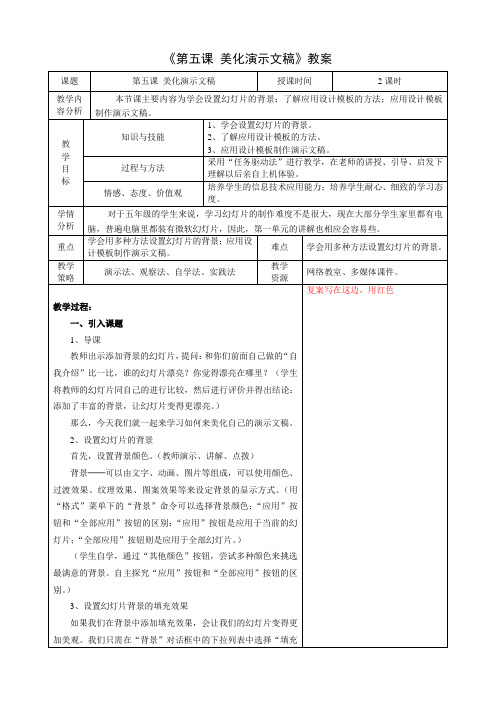
打开“新建演示文稿”对话框,单击“演示文稿”选项卡,其中显示着各种样板,选择与贺卡内容相近的样板,如“情意绵绵”。
学生练习:学生自由选择“情意绵绵”中的某一种幻灯片,并进行简单的编辑和根据需要进行修改,并邀请好朋友欣赏和评价。
课堂延伸:利用我们学过的知识,根据“练习”分小组来美化你的幻灯片,看看哪个小组最有创意?(选择一个主题分组制作幻灯片,注意组内的分工和协作。学生分组学习、操作、讨论。)
3、还可以用模板来制作漂亮的电子贺卡。
五、布置作业
有条件的学生完成P.43-44练习1、2、3、4。
复案写在这边,用红色
板书设计:
第五课美化演示文稿
一、设置幻灯片的背景
二、利用设计模板改变幻灯片的风格
三、改变用模板设置的背景
课后反思:用红色
学生对所学内容很感兴趣,能够自己设置幻灯片并且让幻灯片的背景漂亮、合理很高兴,能够积极的投入到学习当中,对于幻灯片的应用设计模板,高年级学生学起来比较容易,极少数学生需要个别指导。这节课的学习效果很好。
那么,今天我们就一起来学习如何来美化自己的演示文稿。
2、设置幻灯片的背景
首先,设置背景颜色。(教师演示、讲解、点拨)
背景──可以由文字、动画、图片等组成,可以使用颜色、过渡效果、纹理效果、图案效果等来设定背景的显示方式。(用“格式”菜单下的“背景”命令可以选择背景颜色;“应用”按钮和“全部应用”按钮的区别:“应用”按钮是应用于当前的幻灯片;“全部应用”按钮则是应用于全部幻灯片。)
四、教学小结
通过今天的学习,我们让自己的演示文稿变得更漂亮了,想一想,你是如何让它变得漂亮了?
1、通过改变幻灯片的背景颜色,可以美化演示文稿,还可以设置过渡、纹理、图案等不同的效果或插入背景图片,让背景变得更美!
【教学设计】美化演示文稿_教学设计
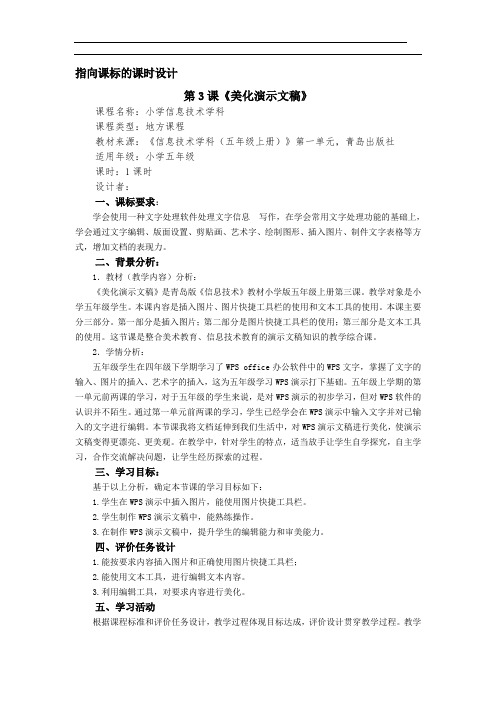
指向课标的课时设计第3课《美化演示文稿》课程名称:小学信息技术学科课程类型:地方课程教材来源:《信息技术学科(五年级上册)》第一单元,青岛出版社适用年级:小学五年级课时:1课时设计者:一、课标要求:学会使用一种文字处理软件处理文字信息写作,在学会常用文字处理功能的基础上,学会通过文字编辑、版面设置、剪贴画、艺术字、绘制图形、插入图片、制件文字表格等方式,增加文档的表现力。
二、背景分析:1.教材(教学内容)分析:《美化演示文稿》是青岛版《信息技术》教材小学版五年级上册第三课。
教学对象是小学五年级学生。
本课内容是插入图片、图片快捷工具栏的使用和文本工具的使用。
本课主要分三部分。
第一部分是插入图片;第二部分是图片快捷工具栏的使用;第三部分是文本工具的使用。
这节课是整合美术教育、信息技术教育的演示文稿知识的教学综合课。
2.学情分析:五年级学生在四年级下学期学习了WPS office办公软件中的WPS文字,掌握了文字的输入、图片的插入、艺术字的插入,这为五年级学习WPS演示打下基础。
五年级上学期的第一单元前两课的学习,对于五年级的学生来说,是对WPS演示的初步学习,但对WPS软件的认识并不陌生。
通过第一单元前两课的学习,学生已经学会在WPS演示中输入文字并对已输入的文字进行编辑。
本节课我将文档延伸到我们生活中,对WPS演示文稿进行美化,使演示文稿变得更漂亮、更美观。
在教学中,针对学生的特点,适当放手让学生自学探究,自主学习,合作交流解决问题,让学生经历探索的过程。
三、学习目标:基于以上分析,确定本节课的学习目标如下:1.学生在WPS演示中插入图片,能使用图片快捷工具栏。
2.学生制作WPS演示文稿中,能熟练操作。
3.在制作WPS演示文稿中,提升学生的编辑能力和审美能力。
四、评价任务设计1.能按要求内容插入图片和正确使用图片快捷工具栏;2.能使用文本工具,进行编辑文本内容。
3.利用编辑工具,对要求内容进行美化。
《演示文稿的修饰和美化》一等奖说课稿3篇

1、《演示文稿的修饰和美化》一等奖说课稿一、教材分析:根据《上海市中小学信息科技课程标准》,信息科技课程宗旨是将信息技术运用于学生的学习和生活,利用信息技术解决生活学习中的相关问题,是信息能力的延升。
本教材是以项目活动作为学生能力培养的载体。
项目活动的内容应符合学生兴趣。
项目活动的主题可能适当开放,可以根据学习环境创设项目活动内容,全面渗透德育教育。
我们现在使用的教材是华师大版《初中信息科技》(试用本),这本教材是以知识技术和项目活动学习为主线。
1、教材内容与地位本课时是华师大版《初中信息科技》第二册第三单元多媒体演示文稿制作的第二课时,我们结合机房实际及学生小学阶段的所学信息技术的实际情况,选用“PowerPoint2003”作为演示文稿的制作工具。
PowerPoint2003是一个重要软件,它可以将文字、图像、声音、动画等多种媒体编辑在一个作品中。
用它制作多媒体演示幻灯片,简单方便,学生容易接受此内容。
《演示文稿修饰与美化》是本章第二节所涉及的部分内容。
这一小节的内容包括了四个知识点:幻灯片中插入背景,在幻灯片中插入图片,在幻灯片中添加表格,在幻灯片中添加图表。
以上都是本章的重点难点内容。
基于这四个知识点,前2个知识点在上学期的WORD文字处理软件中,学生已涉及到,所以只要引导学生作好技能的转移,后2个知识点在上学期excel中也略有涉及,但是学生尚不会将图表和表格添加进幻灯片中。
通过前面第一节《演示文稿的制作》的学习和练习,学生学习编写演示文稿已初有成绩,有主题页、目录页,还有3张或以上的不同内容的文字幻灯片,前面的技术学生已掌握,正感觉目前的演示文稿单调些,正向往更好更多元化的设置,让演示文稿“活”起来。
2、教学目标与重难点:教学目标:1、知识与技能:熟练掌握设置幻灯片的背景、在幻灯片中插入艺术字、插入图片、添加超链接等信息技能。
尝试学习在幻灯片中添加图表、在幻灯片中插入表格。
2、过程与方法:通过2张演示文稿的对比讲解,初步接触演示文稿的美化。
《美化演示文稿》教案

《美化演示文稿》教案《美化演示文稿》教案顺德区云路小学麦洁明教学目标通过学习,知道如何为演示文稿设置背景、如何插入文本框、应用设计模板的方法,知道如何对幻灯片进行复制、删除等操作。
教学任务1、如何新建为演示文稿排版,设置颜色,设置背景?2、如何插入文本框?3、如何应用设计模板?4、如何对幻灯片进行复制、删除等操作?教学方法讲解、任务驱动式教学方法。
教学重点、难点1、幻灯片排版要求2、如何应用设计模板教学过程一、复习(5分钟)讲解上节课作业:古诗朗读二、新授:给幻灯片加背景(10分钟)1、了解幻灯片的美化知识:幻灯片要让人看起来舒服,需要制作者将它进行美化,大家谈谈自己的意见:a、排版要求:上紧下松、与边缘有距离,文字和图片有疏有密,文字和背景形成色彩的对比b、色彩要求:协调统一,让人的眼睛看上去比较舒服。
2、学习如何给幻灯片加背景?要求:背景:与前景相比,要浅淡。
学会选择单色、渐变色、图案、图形等方法来改变幻灯片的背景。
改变背景的方法如下:3、打开同学们上次做的文件,添加背景色。
4、学习文本框的插入方法。
新授:在PPT中,文本的插入与Word有很大不同,Word中可直接插入,PPT中要插入在文本框里。
让熟悉的同学上台找出文本框,选择横向文本框,从文件接收柜里找出两首古诗,分别插入在两个文本框里。
子夜吴歌李白长安一片月,万户捣衣声。
秋风吹不尽,总是玉关情。
何日平胡虏,良人罢远征。
采莲曲王昌龄荷叶罗裙一色裁,芙蓉向脸两边开。
乱入池中看不见,闻歌始觉有人来。
5、学习如何应用设计模板要做到使一个演示文稿的各个幻灯片之间显得协调一致,我们可以借用演示文稿的一项非常好用的功能,那就是应用设计模板。
方法一:对于已建立的演示文稿,在幻灯片的页面上单击鼠标右键,选择【应用设计模板(K)】,然后选择模板。
方法二:如果新建演示文稿,单击菜单【文件(F)】-【新建(N)】-【设计模板】,然后选择合适的设计模板。
6、学习如何复制、删除幻灯片、如何撤消操作?在下图方式下,我们可以复制或者删除幻灯片。
《第5课美化演示文稿》教案
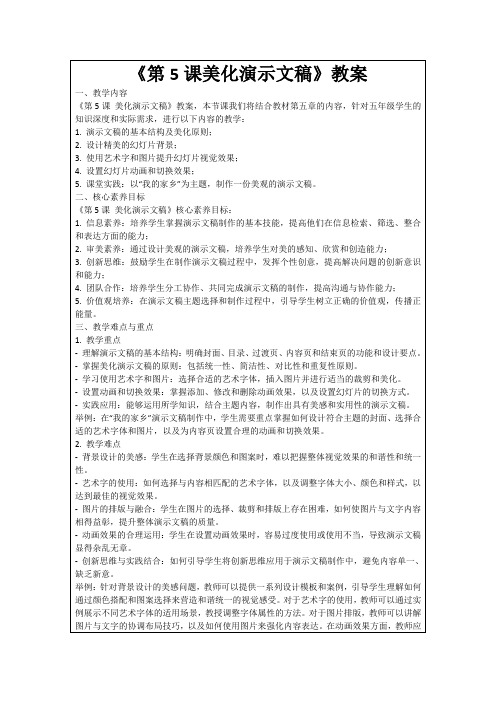
3.重点难点解析:在讲授过程中,我会特别强调背景设计、艺术字和图片的使用、动画效果设置等三个重点。对于难点部分,我会通过实例和对比来帮助大家理解。
(三)实践活动(用时10分钟)
1.分组讨论:学生们将分成若干小组,每组讨论一个与美化演示文稿相关的实际问题。
2.实验操作:为了加深理解,我们将进行一个简单的实践活动。学生将动手操作,尝试运用所学知识对演示文稿进行美化。
3.成果展示:每个小组将向全班展示他们的讨论成果和美化后的演示文稿。
(四)学生小组讨论(用时10分钟)
1.讨论主题:学生将围绕“如何在实际应用中更好地运用美化原则”这一主题展开讨论。他们将被鼓励提出自己的观点和想法,并与其他小组成员进行交流。
2.引导与启发:在讨论过程中,我将作为一个引导者,帮助学生发现问题、分析问题并解决问题。我会提出一些开放性的问题来启发他们的思考。
其次,艺术字和图片的使用也是学生们的一个难点。他们在字体选择和图片排版上存在一些问题。我意识到,我应该在课堂上多花一些时间,详细讲解不同艺术字体的适用场景,以及如何将图片与文字内容协调地结合在一起。
此外,对于动画效果的设置,我注意到学生们很容易陷入过度使用动画的误区。在接下来的教学中,我需要强调动画效果的适度使用,并通过实例展示如何才能使动画为演示文稿增色,而不是让它变得杂乱无章。
在实践活动和小组讨论环节,我看到了学生们的积极性和创造力。他们能够在短时间内运用所学知识,制作出具有一定美感的演示文稿。但同时,我也注意到有些学生在讨论过程中不够主动,可能是因为他们对主题理解不够深入。为了解决这个问题,我打算在下次课中增加一些开放性的问题,鼓励学生们发表自己的观点,提高他们的参与度。
小学六年级上册信息技术《美化演示文稿》教案

小学六年级上册信息技术《美化演示文稿》教案一、教学目标1.了解什么是演示文稿,以及演示文稿的作用和特点。
2.学习如何使用PPT软件制作演示文稿。
3.学会使用各种美化技巧,提高演示文稿的质量。
二、教学准备1.计算机和投影仪。
2.安装有PPT软件的计算机。
3.设计好的美化演示文稿样本。
三、教学内容和步骤第一课时:认识演示文稿1.引导学生回忆并分享已经看过的演示文稿的特点和应用场景。
2.介绍演示文稿的定义和作用,例如:用于展示、演示、宣传等。
3.讲解演示文稿的基本结构,包括标题、内容、图片、视频等要素。
4.演示样本演示文稿,引导学生观察并理解其结构和内容。
第二课时:制作演示文稿1.介绍PPT软件的基本界面和功能。
2.演示如何创建新的演示文稿并选择合适的模板。
3.引导学生通过插入文字、图片、视频等元素来制作自己的演示文稿。
4.鼓励学生尝试使用排版、动画和转场效果来增加演示文稿的美观度和效果。
第三课时:美化演示文稿1.讲解美化演示文稿的重要性和技巧。
2.引导学生选择合适的颜色和字体,使演示文稿更加清晰和美观。
3.演示如何调整文字和图片的大小、位置和透明度。
4.介绍使用图表和图形来增加演示文稿的可视化效果。
5.引导学生尝试使用背景音乐和音效来增加演示文稿的生动性。
第四课时:分享和评价1.学生互相分享自己制作的演示文稿,并互相评价。
2.老师和同学共同评价各组演示文稿的优点和不足之处,并提出改进意见。
3.鼓励学生继续探索和尝试更多的美化技巧,提高演示文稿的质量和创意。
四、教学评价1.观察学生在课堂上的学习和表现情况。
2.评价学生制作的美化演示文稿的质量和创意程度。
3.收集学生的反馈和意见,以便调整教学方法和内容。
五、教学拓展1.继续探索和学习更多的PPT技巧和美化技巧。
2.鼓励学生尝试使用其他演示文稿软件,如Keynote、Prezi等。
3.引导学生关注演示文稿的设计原则和规范,提高自己的审美能力。
以上是小学六年级上册信息技术《美化演示文稿》教案的内容,希望能够帮助学生掌握演示文稿制作和美化的基本技巧,提高其信息技术水平和创造力。
《第5课 美化演示文稿》教学设计

《美化演示文稿》教学设计方案(第一课时)一、教学目标1. 知识与技能:学生能够掌握演示文稿的基本操作,包括插入、挪动、删除幻灯片、设置幻灯片顺序等基本技能。
2. 过程与方法:通过实践操作,学生能够掌握如何美化演示文稿,包括插入图片、艺术字、音频、视频等多媒体元素,以及如何设置幻灯片背景、配色方案等。
3. 情感态度价值观:培养学生的审美能力,激发学生对信息技术的兴趣,提高学生的创新认识和合作精神。
二、教学重难点1. 教学重点:学生能够熟练掌握演示文稿的基本操作和美化方法。
2. 教学难点:如何引导学生发挥想象力,创造出具有个性的演示文稿,以及如何培养学生的审美认识和创新能力。
三、教学准备1. 准备教学用具:计算机、投影仪、演示文稿模板等。
2. 制作教学课件:包括图片、艺术字、音频、视频等多媒体元素。
3. 安排教学内容:分为多个课时,每个课时盘绕一个主题进行实践操作。
4. 设定考核方式:以学生的作品作为考核标准,注重学生的创新认识和审美能力。
四、教学过程:(一)导入新课1. 展示一些学生之前制作的演示文稿,请学生欣赏并点评。
2. 介绍演示文稿的用途,以及本节课的学习内容。
(二)新知讲解1. 讲解演示文稿的制作流程:确定主题→搜集素材→制作幻灯片→美化幻灯片→播放幻灯片。
2. 讲解常用工具栏的应用方法,如:新建幻灯片、打开文件、保存文件、复制粘贴、剪切、撤销、恢复等。
3. 讲解美化和修饰演示文稿的方法,如:更改字体、字号、颜色、添加图片、调整图片大小及位置、插入超链接等。
(三)任务驱动1. 给学生展示一个简单的演示文稿,要求学生根据此模板进行美化。
2. 学生根据教师提供的素材进行创作,教师巡视指导。
3. 挑选部分学生作品进行展示,并请学生点评。
(四)教室小结1. 教师对本节课所学知识进行总结。
2. 回顾学生作品中的亮点和不足,强调美化演示文稿的注意事项。
3. 安置作业:让学生回家后对自己的作品进行完善和美化,下节课进行评比。
信息技术《美化演示文稿 》教案(1).docx

第4课《美化演示文稿(二)》学案[学习目标]1、掌握音频的插入及加工处理方法2、掌握视频的插入及加工处理方法3、养成自主、合作的学习品质和习惯。
【重点难点】重点:掌握音、视频的插入及音、视频的加工处理方法难点:音、视频的加工处理方法【自主学习】1.比较老师展示的两个演示文稿,仔细观察布,什么不同?2.通过刚才的观察,你发现演示文稿中有哪几类声音?3.H主探究插入音频的方法4、老师播放完插入的音频,听后,你有什么想法吗?或者感觉有什么问题?5、师总结有以卜四个问题(1)、可不可以只选择音乐的高潮部分来播放(2)、像开Barty那样开场声音逐渐变大或结束声音逐渐变小(3)、让音乐一直持续播放到需要停止的演示文稿(4)、让小喇叭图标变得漂亮些请同学小组合作探究找出问题的解决方法6、视频的插入方法7、视频的加工处理方法8、做一做请同学们上网搜索下载FI己喜欢的、符合演示文稿主题的音乐或视频插入相应的幻灯片中,让演示文稿变得“有声有色”。
9、试一试设置插入音频或视频的播放方式(“自动”播放或“单击”播放)将插入的视频设置为在幻灯片放映时全屏播放,尝试不同的退出视频播放的方法。
10、看一看在WPS演示文稿中,能插入的视频格式有很多。
如果下载的视频不能被插入演示文稿中,或者插入演示文稿中的视频不能播放,我们可以通过《格式工厂》等视频格式转换工具将其转化为mp4等WPS演示文稿可以播放的视频格式。
除此之外,使用《格式工厂》还可以转换音频、图片的格式。
【学习评价】自评☆☆☆师评☆☆☆附:参考答案1、后•个有声音2,音频、视频3,在“插入”选项卡中点击“音频”按钮,再下拉列表中选择“插入音频」插入音频文件后,幻灯片中会出现“小喇叭”的图标。
4、有以下问题:(1)、可不可以只选择音乐的惑潮部分来播放(2)、像开ParIy那样开场声音逐渐变大或结束声音逐渐变小(3)、让音乐一直持续播放到需要停止的演示文稿(4)、让小喇叭图标变得漂亮些5,<1).裁剪音频,定位开始时间、结束时间.⑵、设冏音频的“淡入”“淡出”效果(3)、选中“跨幻灯片播放”,然后设置到第几张停止。
《美化演示文稿》说课稿

《美化演示文稿》说课稿一、教材分析今天我说课的内容是新时代出版社出版的《信息技术基础》四年级下册模块一《演示文稿》第3课《美化演示文稿》。
模块一主要介绍如何使用PowerPoint2003制作出有文字、图片、声音和动画的作品。
在学习本课之前,学生已初步具备了编辑PowerPoint的能力,这节课主要讲解如何设置演示文稿的背景,使其更加漂亮。
本节课的内容既可以提高学生对PowerPoint软件的操作技能,同时也可以提高学生的审美能力。
二、学情分析四年级的学生经过一年半的电脑学习,已经具备了一定的信息技术技能,对于office也具有一定的知识和技能基础,多数孩子的技能操作掌握得很好,对于理论知识的学习却并不感兴趣,因而理论知识普遍较为欠缺,且学习中易受网络、游戏等影响,注意力不够集中,因此学生的基础参差不齐,存在一定的差异。
三、说教学目标1、知识与技能:掌握设置背景的方法2、过程与方法:通过观察师演示讲解、生自我尝试、相互合作的方法学习设置幻灯片背景的过程,培养自主学习、合作学习的能力,体验美的设计、搭配、感受能力。
3、情感态度价值观:培养学生的创作能力、色彩搭配及审美能力,培养学生的探究精神和互帮互助的优良品德,并进一步激发学生的学习兴趣。
四、说教学重点、难点1、教学重点:设置幻灯片的背景2、教学难点:不同类型的幻灯片背景设置五、说教学过程在设计导入部分时我将学生制作的演示文稿和我制作的演示文稿对比欣赏,让学生观察发现不同之处在于背景,激发学生的好奇心和学习兴趣,进而引出课题:美化演示文稿。
给学生展示背景的效果图,再次激发学生的学习兴趣,同时让学生对本节课的内容心里有数。
在讲授设置方法的部分,因为单色背景和填充效果的方法有所区别,所以单色背景和填充效果中的渐变色背景是采用师讲生听再实践的方式来学习的,讲完就让学生去尝试设置有助于学生巩固方法。
在设置的同时让学生自己去发现“应用”和“全部应用”的区别,有利于培养学生发现问题及解决问题的能力。
《美化演示文稿》教学设计

《美化演示文稿》教学设计一、教学剖析《美化演示文稿》是中等职业教育课程改革国家规划新教材《计算机应用基础》第七章第三节内容。
《美化演示文稿》是制作完整、美观幻灯片的其中一环,本课是在学生对要展示的幻灯片有了初步构想和简单制作的基础上,为幻灯片添加图片、视频等对象而设计的,使演示文稿更加美观、声情并茂。
教材用简洁的语言和生动、形象的图片方式,将学习内容模块化展开。
二、学生分析职业高中一年级学生对知识的求知欲望很高,同时也有了自己的思想,不想再依附于别人,他们渴望了解世界,了解科学,对于电脑网络非常好奇,希望通过这种途径来获取更多的知识,了解更多的信息,并且经过长时间自主探究学习的体验,学生已经初步具备在协作学习环境下提出问题、发现问题、解决问题的相关能力,具备了的文字录入能力,初步掌握了查找、收集整理资料的方法,通过学习Word 应用软件的相关迁移,对PPT有一定的熟识度,为本课奠定了良好的学习基础。
三、设计理念课堂教学以“任务驱动”为主线,通过创设情境,明确任务——点拨导引,自主探究——归纳整合,提升认识——自主创作,拓展延伸来开展探究性学习。
在网络环境下,教学不受时空限制,异质同组的学习伙伴能上网浏览、欣赏点评同学的作品。
教师则通过平台对各小组进行检查以及教学效果的评价等。
协作式教学模式无疑为学生提供一个符合学生认知发展规律的学习环境和促进学生学习的合作环境。
较好地体现了:以教师为主导,学生为主体,以学生学习为中心,合作学习的教育思想。
四、教学目标1、知识目标(1)学会插入图片、表格、形状、视频、音频。
(2)了解SmartArt。
2、能力目标培养学生的自我探索、自主学习、团体协作的能力和审美能力。
3、情感目标激发学生审美情趣和实践中大胆创新的能力。
五、教学重点和与难点重点:插入图片、表格、形状、视频、音频难点:SmartArt应用六、教具微机教师、多媒体素材七、教学过程(一)、比较作品,引入新课上一节课,我们学习了PPT的母版设置,对PPT背景设置有了一定了解,并对《上海大众新车推广会》演示文稿背景设置了自己喜欢的样式。
美化幻灯片说课演示稿

教学目标确定依据:《中小学信息技术课程标准》提出:通过信息技术课程使学 生具有获取信息、传输信息、处理信息和应用信息的能力,教育学生正确认识和 理解与信息技术相关的文化、伦理和社会等问题,负责任地使用信息技术;培养 学生良好的信息素养,把信息技术作为支持终身学习和合作学习的手段,为适应 信息社会的学习、工作和生活打下必要的基础。
突破难点
第三部分 说教学过程
2 子任务B:用填充效果设置背景。
B
任务
突破难点
C从EO教师的角度来看:节省重复操作的时 间,教师可以更多地关注课堂的效果。
从学生的角度来看:能够激发学生自 主探索的精神,体现学生主体地位。
2. 当大部分学生出现问题的时候,
采用媒体演示讲解法突破难点。演
示操作步骤。
1. 学生按照大屏幕演示的步骤自己 进行制作,相信自己一定能行。
解决 问题
学法
自主探究法、合作交流法、成果展示法
五年级学生求知欲望强,对新知识接受能力强,自己动手操作能力也强,同时还 具备了一定的团结协作的精神。因为学生也存在个体差异,所以本节课以中等学 生为主进行教学,同时兼顾优等生和学困生,力保学困生也能了解基本操作步骤。
第三部分 说教学过程
1 第一环节:发现探究 呈现任务 2 第二环节:自主学习 探究新知 3 第三环节:交流评价 分享成功 4 第四环节:学以致用 课后延伸 5
通过本节课的学习,创新设计对演示文稿的整体进行美化。
第一部分 教材分析
2
教学目标
• 使学生掌握为作品设置背
知识目标 景的方法以及幻灯片之间切
换的方法。
• 使学生能够根据自己的需 要为幻灯片设置合适的背景 和切换效果,对作品进行有 个性的合理美化。
- 1、下载文档前请自行甄别文档内容的完整性,平台不提供额外的编辑、内容补充、找答案等附加服务。
- 2、"仅部分预览"的文档,不可在线预览部分如存在完整性等问题,可反馈申请退款(可完整预览的文档不适用该条件!)。
- 3、如文档侵犯您的权益,请联系客服反馈,我们会尽快为您处理(人工客服工作时间:9:00-18:30)。
《美化演示文稿》说课稿
一、教材分析
今天我说课的内容是新时代出版社出版的《信息技术基础》四年级下册模块一《演示文稿》第3课《美化演示文稿》。
模块一主要介绍如何使用PowerPoint2003制作出有文字、图片、声音和动画的作品。
在学习本课之前,学生已初步具备了编辑PowerPoint的能力,这节课主要讲解如何设置演示文稿的背景,使其更加漂亮。
本节课的内容既可以提高学生对PowerPoint软件的操作技能,同时也可以提高学生的审美能力。
二、学情分析
四年级的学生经过一年半的电脑学习,已经具备了一定的信息技术技能,对于office也具有一定的知识和技能基础,多数孩子的技能操作掌握得很好,对于理论知识的学习却并不感兴趣,因而理论知识普遍较为欠缺,且学习中易受网络、游戏等影响,注意力不够集中,因此学生的基础参差不齐,存在一定的差异。
三、说教学目标
1、知识与技能:掌握设置背景的方法
2、过程与方法:通过观察师演示讲解、生自我尝试、相互合作的方法学习设置幻灯片背景的过程,培养自主学习、合作学习的能力,体验美的设计、搭配、感受能力。
3、情感态度价值观:培养学生的创作能力、色彩搭配及审美能力,培养学生的探究精神和互帮互助的优良品德,并进一步激发学生的学习兴趣。
四、说教学重点、难点
1、教学重点:设置幻灯片的背景
2、教学难点:不同类型的幻灯片背景设置
五、说教学过程
在设计导入部分时我将学生制作的演示文稿和我制作的演示文稿对比欣赏,让学生观察发现不同之处在于背景,激发学生的好奇心和学习兴趣,进而引出课题:美化演示文稿。
给学生展示背景的效果图,再次激发学生的学习兴趣,同时让学生对本节课的内容心里有数。
在讲授设置方法的部分,因为单色背景和填充效果的方法有所区别,所以单色背景和填充效果中的渐变色背景是采用师讲生听再实践的方式来学习的,讲完就让学生去尝试设置有助于学生巩固方法。
在设置的同时让学生自己去发现“应用”和“全部应用”的区别,有利于培养学生
发现问题及解决问题的能力。
对于纹理、图案、图片背景的设置,我采用的是让学生自主探究、同桌合作学习的方式,并让每组掌握较好的同学演示设置方法,以此调动学生的积极性,也给那些操作技能稍弱的同学一个直观的演示。
学生将几种方法演示完后,教师再以图示的方式回顾以巩固所学。
幻灯片设计模板作为拓展介绍
最后以装饰制作好的“自我介绍”的背景为练习作业,并采用比一比的方式进行展评,起到鼓励和激励学生效果。
